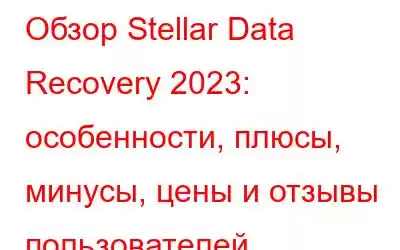Stellar Data Recovery — одно из самых популярных программ, доступных сегодня, которое помогает пользователям справляться со всеми видами ситуаций потери данных, такими как сбои системы, повреждение диска, формирование носителя, случайное удаление файлов и многое другое. Приложение для восстановления файлов представляет собой идеальное сочетание удобной панели управления, быстрого/тщательного сканирования, простой процедуры восстановления и высокой степени гибкости. Вы можете положиться на Stellar Data Recovery для восстановления потерянных данных с жестких дисков, USB-накопителей (отформатированных в NTFS, ExFAT и FAT (FAT16/FAT32), сбойных/незагружаемых систем, SD-карт, съемных носителей, а также с оптических носителей, таких как компакт-диски). или DVD-диски.
Stellar Data Recovery поддерживает более 200 различных типов файлов для документов, фотографий, аудио, видео, архивов, Blu-ray и баз данных.
СИСТЕМНЫЕ ТРЕБОВАНИЯ: ВОССТАНОВЛЕНИЕ ДАННЫХ STELLAR
Вот определенные условия, которым необходимо следовать, чтобы использовать инструмент восстановления файлов:
- Операционная система – Windows 10/8.1/8 / 7 и Mac OS X 10.8 и более поздних версий.
- Память – минимум 2 ГБ ОЗУ.
- Жесткий диск – минимум 250 МБ свободного места.
ФУНКЦИИ: ВОССТАНОВЛЕНИЕ ДАННЫХ STELLAR
Stellar Data Recovery предлагает обширные возможности восстановления файлов, охватывающие множество вариантов использования. Вы можете узнать, что может предложить Stellar. во всех версиях:
Stellar Data Recovery: бесплатная версия
- Возможность восстановления данных объемом до 1 ГБ.
- Восстанавливает удаленные фотографии, видео и другие важные файлы.
- Поддерживает восстановление файлов из отформатированных систем.
- Поддерживает восстановление файлов с любых носителей информации.
- Восстанавливает данные из NTFS, exFAT, FAT(FAT16/FAT32).
- Также поддерживается восстановление данных BitLocker.
- Параметры сканирования: быстрое сканирование, глубокое сканирование, сортировка по типу файла, сканирование по типу файла
Stellar Data Recovery: Профессиональная версия
- Все возможности СТАНДАРТНОЙ версии плюс следующее:
- Помогает в восстановлении файлы из потерянных разделов.
- Поддерживает восстановление незагружаемой системы.
- Поддерживает восстановление оптических носителей (CD, DVD, HDDVD, Blu-Ray Disc).
- Помогает в создание образа диска.
- Специальный мониторинг состояния жесткого диска (SMART) и клонирование жесткого диска.
Stellar Data Recovery: Премиум-версия
- Все возможности ПРОФЕССИОНАЛЬНОЙ версии плюс следующее:
- Функции для ремонта поврежденные или искаженные видео. (Одновременно поддерживается пакетное восстановление)
- Функции для восстановления поврежденных или искаженных фотографий. (Одновременно поддерживается пакетное восстановление)
- Можно извлекать миниатюры из изображений.
Stellar Data Recovery: техническая версия
- Все возможности ПРЕМИУМ-версия плюс следующее:
- Поддержка восстановления данных RAID 0, 5 и 6.
- Поддержка создания виртуального RAID.
Stellar Data Recovery : Версия Toolkit
- Все возможности версии TECHNICIAN плюс следующее:
- Поддержка восстановления виртуального диска.
- Может восстанавливать данные с дисков Linux и Mac (HFS, HFS+, ext2, ext3, ext4).
Обзор Stellar Data Recovery (2023 г.)
ЭФФЕКТИВНОСТЬ ЛЕГКОСТЬ В ЭКСПЛУАТАЦИИ ИСПОЛЬЗОВАНИЕ ЦЕНА ПОДДЕРЖКАВосстановление файлов на жестком диске прошло безупречно, однако получить данные с SSD было практически невозможно. И все это благодаря технологии SSD TRIM.
Программное обеспечение имеет удобный интерфейс. Вы можете легко восстановить потерянные/отсутствующие/безвозвратно удаленные данные всего за несколько кликов.
Для идеального сочетания стандартных и расширенных функций Stellar предлагает оправданную модель ценообразования. Это разумный выбор для начинающих и опытных пользователей.
Ну, во время нашего тестирования вся служба поддержки клиентов нас немного разочаровала. Но вы можете рассчитывать на помощь в базе знаний и часто задаваемых вопросах!
ПОСЛЕДНЯЯ ВЕРСИЯ: 9.0.0.2
Производительность: наши тесты показывают
Протестированные функции > РЕЗУЛЬТАТЫ Быстрое сканирование (раздел 500 ГБ) заняло 6–7 минут Глубокое сканирование (раздел 500 ГБ) заняло более 2 часов Сканирование Full HD (1 ТБ) заняло около 5 часовНАШ ВЕРДИКТ: Stellar Data Recovery — это комплексное решение для восстановления данных, которое мы использовали до сих пор. Он имеет несколько расширенных функций, которые включают возможность находить более 300 различных типов файлов и восстанавливать их, независимо от того, с каким сценарием потери данных вы столкнулись. Инструмент восстановления данных поддерживает популярные операционные системы, а также предлагает бесплатную версию (которая позволяет восстановить до 1 ГБ данных).
ПЛЮСЫ И ПРОТИВ: ВОССТАНОВЛЕНИЕ ДАННЫХ STELLAR
Вот некоторые основные преимущества и недостатки инструмента Stellar Data Recovery.
Плюсы- Легкий трехэтапный процесс восстановления, позволяющий вернуться обратно st data.
- Удобная панель управления и простая навигация.
- Бесплатная версия предлагает возможность восстановления до 1 ГБ данных.
- Позволяет выбрать конкретную папку для сканирования.
- Широкая возможность работы с поврежденными жесткими дисками.
- Расширенные функции тестирования и клонирования дисков.
- Поддерживает все популярные и непопулярные форматы файлов.
- Несколько версий на выбор.
- Поддержка различных устройств.
- Модели ценообразования на основе подписки .
- Функция предварительного просмотра содержит ошибки.
- Глубокое сканирование выполняется немного медленно.
- Иногда результаты восстановления данных нестабильны.
КАК ИСПОЛЬЗОВАТЬ STELLAR DATA RECOVERY?
Установка займет пару минут. После завершения вы увидите фасад Stellar Data Recovery для Windows – простую и минималистскую панель управления с семью основными модулями на экране.
Он включает в себя все данные (для восстановления всех типов файлов в за один раз), документы Office (например, файлы Word, Excel, PPT и т. д.), папки (включает все содержимое, хранящееся в папках), электронные письма (все ваши электронные письма MS Outlook и многое другое), фотографии (поддерживаются все форматы фотографий, включая JPG, PNG, BMP и другие), аудио (поддерживает все музыкальные форматы, включая MP3, WMA, WAV и т. д.) и видео (поддерживает все видеоформаты, включая MPEG, MOV, FLV и т. д.)
ШАГ 1 - На главном экране просто выберите тип данных, которые вы хотите восстановить, и нажмите кнопку «Далее».
ШАГ 2. Теперь выберите место потери данных и включите Deep. Опция сканирования, чтобы начать тщательное сканирование потерянных/отсутствующих/поврежденных/удаленных/поврежденных файлов. Нажмите кнопку «Сканировать», чтобы начать процесс!
ШАГ 3. Наберитесь терпения и дождитесь завершения всего процесса сканирования. Вы можете проверить окно предварительного просмотра, чтобы узнать о прогрессе. Проверьте все необходимые файлы и нажмите кнопку «Восстановить»!
Не забудьте указать место сохранения и без проблем начните восстанавливать все ваши файлы. !
ЦЕНЫ И ЛИЦЕНЗИРОВАНИЕ: ВОССТАНОВЛЕНИЕ ДАННЫХ STELLAR
Помимо бесплатной и профессиональной версии Stellar предлагает еще четыре варианта: Standard, Premium, Technician и Toolkit. В зависимости от ваших потребностей и требований вы можете выбрать наиболее подходящую версию для восстановления утерянных/отсутствующих/поврежденных/отформатированных/безвозвратно удаленных данных.
БЕСПЛАТНАЯ ВЕРСИЯ
СТАНДАРТНАЯ
49,99 долл. США в год
ПРОФЕССИОНАЛЬНЫЙ79,99 долларов США в год ПРЕМИУМ
99,99 долларов США в год ТЕХНИК
199 долларов США в год
ИНСТРУМЕНТАРИЙ
299 долларов США в год
Доступность: Доступность для Windows и Mac :Доступно только для Windows:
Доступно для Windows и Mac:
Доступно для Windows и Mac:
Доступно для Windows и Mac
Доступно :
Только для Windows
Для получения доступной альтернативы ознакомьтесь с Advanced Disk Recovery (полный обзор)
ПОДДЕРЖКА КЛИЕНТОВ: STELLAR DATA RECOVERY
Если вам нужна помощь, связанная с продуктом, пользователи могут связаться с вами по любому номеру службы поддержки, указанному на их веб-сайте, или отправить заявку. Компания также предлагает обширный раздел «База знаний», содержащий подробные руководства и инструкции по использованию инструмента и решению различных проблем, связанных с устранением неполадок.
Когда дело доходит до нерешенных проблем, можно найти несколько отрицательных отзывов. связанные с возвратами средств и критикой сотрудников службы технической поддержки в Индии.
ЛЕГИТНЫЕ ОБЗОРЫ: ВОССТАНОВЛЕНИЕ ДАННЫХ STELLAR
Прежде чем завершить сегодняшний обзор Stellar Data Recovery, вам было бы полезно узнать, что клиенты в последнее время говорят об этом программном обеспечении.
АЛЬТЕРНАТИВЫ ДЛЯ ВОССТАНОВЛЕНИЯ ДАННЫХ STELLAR
Если вы ищете надежную альтернативу Stellar Data Recovery, то нашим выбором будет Advanced Disk Recovery. Приложение позволяет вам восстанавливать несколько типов файлов и папок из разных разделов по отдельности и получать обратно все ваши данные со съемных USB-накопителей или внешних запоминающих устройств. Вы можете положиться на этот инструмент для быстрого получения неограниченных объемов данных.
ОСНОВНЫЕ ОСОБЕННОСТИ:
- Самый быстрый механизм сканирования для получения максимального количества файлов за один раз.
- Различные режимы сканирования.
- Интуитивно понятный интерфейс.
- Поддерживает все популярные форматы файлов.
- Совместимость с внутренними и внешними устройствами.
- Предварительный просмотр перед восстановлением.
- Без вредоносного ПО и вирусов.
Обязательно к прочтению: 4 альтернативы Stellar для восстановления данных, которые вы должны использовать
ЗАКЛЮЧИТЕЛЬНЫЕ МЫСЛИ: РЕКОМЕНДУЕМ ЛИ МЫ ИСПОЛЬЗОВАТЬ STELLAR DATA RECOVERY?
Да, мы настоятельно рекомендуем используйте Stellar Data Recovery, если вы хотите восстановить потерянные или удаленные файлы из операционных систем Windows, Mac и Linux. Это чрезвычайно удобный инструмент, и все благодаря минималистичному дизайну, простоте использования. o-использовать интерфейс и отсутствие технического языка. Вы можете начать использовать его немедленно, независимо от ваших технических знаний. Говоря об их эффективности, Stellar Data Recovery смог очень быстро найти любой тип файлов, которые мы искали.
Мы можем положиться на это решение для восстановления данных, и оно пригодится в те моменты, когда вы отчаянно нуждаетесь в нем. ваши потерянные/отсутствующие/удаленные файлы.
Часто задаваемые вопросы: узнайте больше о Stellar Data Recovery
Q1. Безопасно ли Stellar Data Recovery?
Да, программа восстановления файлов является законной и пользуется доверием миллионов пользователей по всему миру. Вы можете положиться на то, что это программное обеспечение легко восстановит все важные файлы, удаленные из-за человеческой ошибки, сбоя жесткого диска, заражения вирусом, повреждения и т. д.
В2. Сколько времени занимает восстановление данных Stellar?
Ну, продолжительность сканирования зависит от размера данных, версии Stellar, которую вы используете, и местоположения. В ходе наших тестов мы получили следующие результаты.
ТЕСТИРОВАННЫЕ ФУНКЦИИ РЕЗУЛЬТАТЫ Быстрое сканирование (раздел 500 ГБ) Глубокое сканирование заняло 6–7 минут (раздел 500 ГБ) Сканирование в формате Full HD (1 ТБ) заняло более 2 часов. Заняло около 5 часовQ3. В чем разница между глубоким сканированием и быстрым сканированием?
Быстрое сканирование в Stellar Data Recovery можно использовать для быстрого сканирования диска вашего компьютера и получения результатов как можно скорее. С другой стороны, глубокое сканирование включает в себя тщательную процедуру поиска по всему пространству хранилища и поиска файлов, которые невозможно получить во время быстрого сканирования.
Читать: 0